FAQs Máy Tính, Tin Mới
Cách cài đặt địa chỉ IP cho máy in
Máy in hiện giờ là một trong những thiết bị công sở vào vai trò quan trọng, thậm chí ngay cả gia đình bạn cũng cần được tới nó. Ngoài ra, với đầy đủ các sản phẩm mẫu mã đa dạng hiện giờ thì máy in còn có thêm tính năng kết nối với mạng, giúp người dùng cũng có thể có thể dễ dàng kết nối máy in từ máy tính chẳng càng phải thông qua máy chủ máy in và nhất là thi hành công việc in ấn không dây qua các thiết bị smartphone, laptop… Và để cũng có thể có thể thiết lập được xem năng kết nối máy in với máy tính, người dùng càng phải có được địa chỉ IP của máy in. Vậy ra sao để cũng có thể có thể kiểm tra địa chỉ IP của máy in? cũng như cài đặt địa chỉ IP cho máy in mặc định như ra sao? Mời độc giả theo dấu bài viết ngay sau đây nhé.

Cách cài đặt địa chỉ IP cho máy in
1. Kiểm tra địa chỉ máy in
Bước 1: Để kiểm tra được địa chỉ máy in, trước tiên các bạn phải phải xác định chắc chắn máy tính và máy in sử dụng chung một mạng.
Bước 2: Từ giao diện sử dụng của máy tính, các bạn nhấn tổ hợp phím Windows + R và nhập lệnh control panel vào hộp thoại Run rồi nhấn Enter hoặc OK.
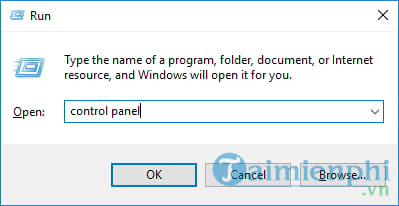
Bước 3: Giao diện Control Panel mở ra, các bạn nhấn vào mục View devices and printers như hình dưới đây.
Bước 4: Thông tin các thiết bị và máy in kết nối với máy tính hiện mở ra. Các bạn nhấn chuột phải vào máy in muốn kiểm tra địa chỉ IP và chọn Printer properties.
Bước 5: Tiếp theo, các bạn nhấn chọn thẻ Ports và sẽ thấy địa chỉ IP của máy in này.
2. Cài đặt địa chỉ IP máy in
Bước 1: Trên màn hình điều khiển máy in, các bạn nhấn vào phím User Function và chọn tiếp quyền Admin
Bước 2: Nhập mật khẩu cho máy in, mặc định là 123456
Bước 3: Tiếp theo, các bạn nhấn chọn Network >TCP/IP để xem địa chỉ IP và cài đặt lại địa chỉ IP cho máy in nếu muốn.
Như vậy, trên này là các bước dễ dàng để bạn cũng có thể có thể kiểm tra cũng như cài đặt địa chỉ IP cho máy in mà mình đang sử dụng 1 cách dễ dàng. Từ đó việc cài đặt máy in thông qua địa chỉ IP giờ đây sẽ cực kì dễ dàng và không còn làm ảnh hưởng tới người dùng khác lúc mà cứ phải đi xin share máy in rồi tìm địa chỉ IP máy chủ máy in… Chúc các bạn thành đạt.
https://truongthinh.info/cach-cai-dat-dia-chi-ip-cho-may-in-32614n/
Trong công đoạn sử dụng máy in, bạn sẽ gặp lỗi Windows chẳng thể kết nối với máy in, lỗi này do nhiều nguyên nhân gây nên, để khắc phục, bạn tham khảo bài viết chỉ dẫn Sửa lỗi Windows chẳng thể kết nối với máy in tại đây nhé.
Bên Tập & Sưu Tầm: Trường Thịnh Group

